Cara Membuat Spectrum di Kinemaster
Video spectrum saat ini telah menjadi viral di media sosial, dengan menambahkan efek spectrum atau biasa disebut trap nation, maka dapat membuat video menjadi terlihat profesional dan nyaman untuk di tonton.
Biasanya video yang dibuat memiliki durasi yang pendek dan cocok untuk dijadikan story Instagram, Facebook dan sebagainya. Salah satu aplikasi edit video yang bisa membantu Anda untuk membuat spectrum adalah Kinemaster.
Cara membuat spectrum di Kinemaster sangat mudah dikerjakan, Anda hanya perlu memasukkan video dan memberikan efek spectrum yang bisa di download di Youtube kemudian menggabungkannya dengan video yang sudah disiapkan.
Sudah sering kita jumpai konten kreator pemula maupun profesional membuat dan mengedit video di Kinemaster dan menghasilkan video yang cukup bagus.Jika Anda ingin mengetahui bagaimana cara membuat video spectrum di aplikasi Kinemaster, maka kali ini sobat tutorial akan memberikan langkah-langkahnya yang bisa Anda pelajari dengan mudah karena telah dilengkapi gambar tutorial yang mudah dimengerti.
Nah, untuk tutorialnya dapat Anda lihat dibawah ini, jadi usahakan berikan waktu beberapa menit untuk membaca dan mempraktekan tutorial yang sedang diberikan.
Cara Membuat Spectrum di Kinemaster
Sebelum memulai membuat video spectrum di Kinemaster, pastikan sudah menginstal aplikasinya di HP yang Anda gunakan. Perlu Anda tahu bahwa aplikasi Kinemaster bisa digunakan di perangkat Android, Iphone maupun Laptop dan PC. Jadi sesuaiakan saja dengan perangkat yang Anda pakai.
Berikut langka-langkah dalam membuat Spectrum di Kinemaster:
- Pertama sediakan video spectrum gelombang musik dalam bentuk green scren. Jika belum memilikinya, maka Anda dapat mendownload di Youtube dengan keyword pencarian “Spectrum Green Screen”. Setelah itu, salin link videonya dan paste di situs save from net youtube.
- Selanjutnya buka aplikasi Kinemaster, lalu masukkan foto atau video yang ingin dibuatkan Spectrum. Caranya pilih tombol Media dan pilih foto maupun video yang ingin dimasukkan ke dalam Kinemaster.
- Jika disuruh menentukan ukuran aspect ratio, maka silahkan pilih ukuran yang ingin digunakan karena video yang sudah dibuat akan menyesuaikan dengan aspect ratio yang telah dipilih.
- Sebagai contoh, disini sobat-tutorial memasukkan foto yang nanti dibuatkan video spectrum dengan aspect ratio 16:9.
- Jika foto sudah masuk, maka selanjutnya memasukkan video green scren spectrum yang sudah di download di youtube. Caranya pilih tombol Layer > Media.
- Setelah video spectrum sudah berhasil dimasukkan, silahkan klik videonya dan pilih tool Chroma Key yang berada disamping kanan.
- Lalu pada pengaturan Chroma Key, aktifkan pilihan Enable, dan atur agar green scren video tidak tampil sehingga hanya gelombang audio saja yang muncul. Tekan tombol centang untuk menyimpan perubahan.
- Langkah selanjutnya menambahkan teks pada video, pilih tombol Layer > Teks. Ketikkan teks yang ingin ditampilkan dan tentukan jenis font dan warna yang ingin digunakan. Pilih tombol centang untuk menyimpan perubahan.
- Selesai, Anda sudah berhasil membuat video spectrum di Kinemaster. Pilih tombol Play untuk memutar video yang sudah jadi.
Jika video spectrum terlalu panjang, maka Anda dapat memotong video di Kinemaster sehingga bisa menyesuaikan dengan durasi video yang diinginkan.
Baca juga:
- Cara Membuat Video Tulisan Mengetik di Kinemaster
- Cara Membuat Thumbnail di Kinemaster
- Cara Memperlambat Video di Kinemaster
Menyimpan Video Spectrum di Kinemaster
Setelah selesai membuat dan mengedit video spectrum di aplikasi Kinemaster, maka tahap selanjutnya adalah menyimpan video ke perangkat yang Anda pakai. Jika masih belum tahu bagaimana menyimpan video, berikut tutorial yang dapat Anda pelajari.
- Pada tampilan halaman editing, pilih tombol arah panah ke atas yang berada dibagian kanan atas.
- Setelah itu, Anda diarahkan ke jendela Eksport yang menampilkan pengaturan resolusi, frame rate dan bit rate video yang ingin disimpan.
- Silahkan atur video sesuai pilihan pengaturan yang tersedia, tekan tombol Eksport untuk memulai menyimpan video.
- Selesai.
Kegunaan Video Spectrum
Jika masih pemula dalam hal membuat video spectrum dan masih belum tahu bagaimana fungsinya, berikut ini beberapa kegunaan video spectrum yang perlu Anda tahu agar pada saat video sudah jadi, Anda bisa menggunakannya sesuai dengan kebutuhan.
- Digunakan untuk konten media sosial seperti Instagram, Facebook, TikTok dan sebagainya. Biasanya pengguna akan mengupload video jenis ini sebagai bahan history di aplikasi yang sudah disebutkan tadi.
- Sebagai bahan editing misalnya video spectrum yang telah jadi, bisa Anda gabungkan dengan video lainnya seperti video tutorial, game dan lain sebagainya.
- Video spectrum dapat juga digunakan untuk keperluan membuat video musik karena menampilkan gelombang suara atau audio.
Akhir Kata
Itulah tutorial mengenai cara membuat spectrum di Kinemaster, semoga tutorial ini bermanfaat bagi Anda. Jangan lupa bagikan tutorialnya kepada teman maupun kerabat yang ingin belajar membuat video spectrum. Sekian dan terima kasih.


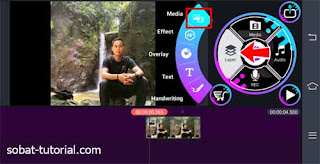



Post a Comment for "Cara Membuat Spectrum di Kinemaster"